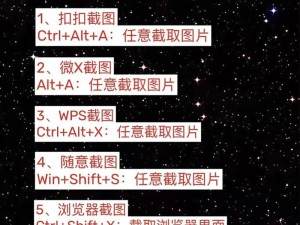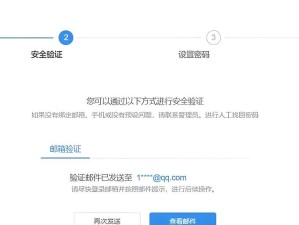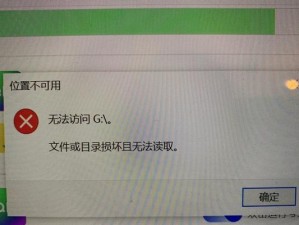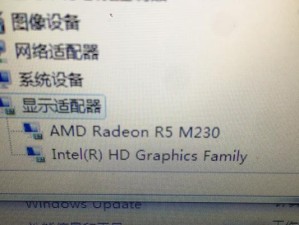系统更新是保持计算机稳定性和安全性的关键步骤之一。本文将介绍如何快速安装win10系统更新,为您的电脑带来更好的性能和使用体验。

一、检查系统更新
在开始安装系统更新之前,您需要先检查是否有可用的更新。点击“开始”按钮,选择“设置”并进入“更新与安全”选项。在“Windows更新”部分,点击“检查更新”,系统将自动搜索可用的更新内容。
二、下载可用的更新
一旦系统完成检查,您会看到可用的更新列表。点击“下载”按钮开始下载更新。请确保连接到稳定的互联网网络,并耐心等待下载完成。
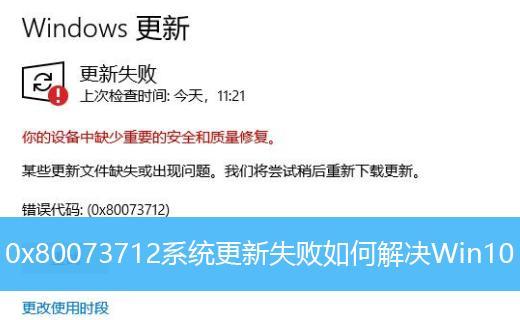
三、安装更新文件
下载完成后,系统将自动开始安装更新文件。这可能需要一些时间,请确保不要关闭电脑或断开电源。系统会在安装过程中自动重新启动。
四、自动重启计算机
在安装过程中,系统可能会要求您重新启动计算机以完成安装。请确保保存并关闭所有正在运行的应用程序,并按照屏幕上的提示重新启动计算机。
五、系统更新的配置选项
在重新启动后,系统会自动配置更新。您可以选择配置选项,例如更新的时间段和自动重启设置。根据个人需求进行适当的设置。
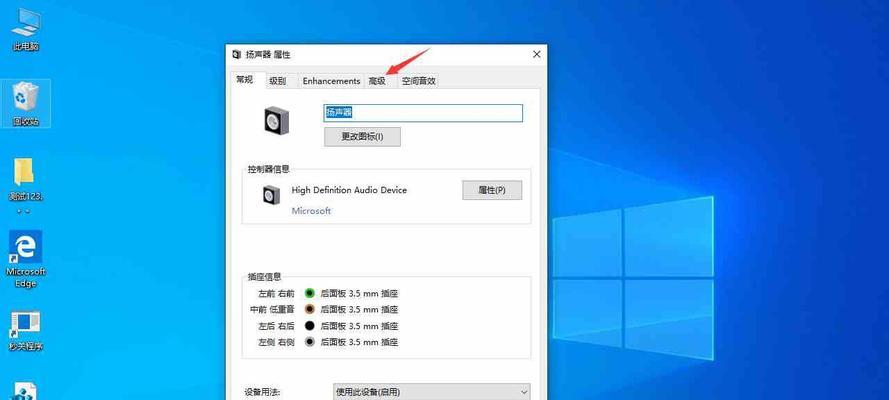
六、检查安装的更新
在配置完成后,您可以再次检查系统更新,确保所有更新都已成功安装。重复第一步中的操作,点击“检查更新”按钮进行检查。
七、解决更新问题
如果您在更新过程中遇到任何问题,可以尝试通过WindowsUpdateTroubleshooter(Windows更新故障排除工具)来解决。这个工具可以自动检测和修复常见的更新错误。
八、手动下载更新文件
如果自动下载更新失败,您可以尝试手动下载更新文件。在Microsoft官方网站上,您可以找到可用的更新文件,并按照指示进行手动安装。
九、保持系统安全
及时安装系统更新可以帮助保护您的电脑免受最新的安全漏洞和威胁。定期检查和安装系统更新,是保持系统安全性的关键步骤。
十、优化电脑性能
系统更新不仅可以修复漏洞和错误,还可以提高计算机的性能。通过安装最新的驱动程序和修复系统错误,您可以获得更流畅和高效的计算体验。
十一、避免软件兼容性问题
系统更新还可以解决软件兼容性问题。某些软件可能需要特定的系统更新才能正常运行。通过及时更新系统,您可以避免这些问题并确保所有软件都能正常工作。
十二、重要更新和可选更新
系统更新通常分为两类:重要更新和可选更新。重要更新包含安全性和稳定性方面的修复,强烈建议安装。可选更新通常包含功能改进和增强,根据个人需求选择是否安装。
十三、定期检查系统更新
为了保持计算机的最佳性能和安全性,建议定期检查系统更新。您可以设置自动下载和安装更新,以确保始终使用最新的操作系统版本。
十四、重启后的注意事项
在安装和配置完系统更新后,建议重新启动计算机并检查所有软件和硬件设备是否正常工作。如发现任何异常,请尝试重新安装相应的驱动程序或与技术支持联系。
十五、
通过按照以上步骤进行系统更新,您可以轻松获得更好的电脑性能和使用体验。定期检查和安装系统更新是保持系统安全性和稳定性的重要步骤,务必重视。